|
Possiamo cominciare
- Tavolozza
dei colori: imposta in primo piano il colore n.ro 1 e
come sfondo il colore n.ro 2
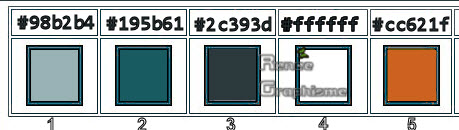
1. Apri
l'immagine "Fond Mon grenier"- Con un doppio clic nella
tavolozza dei livelli, trasformala in livello Raster 1
2. Effetti>Plugin><
I.C.NET Software >Filter Unlimited 2.0>Toadies
- *Sucking Toad* Bevel I... 136/136/255
3. Effetti>Effetti bordo>Aumenta di
più
4. Livelli>Nuovo livello raster
5. Selezioni>Carica/salva selezione>Carica
selezione da disco - Cerca e carica la selezione
"Grenier"
6. Apri l'immagine
‘’horizontale-mur-en-bois-fond.png"-
Con un doppio clic nella tavolozza dei livelli,
trasformala in livello Raster 1
- Immagine>Ruota per gradi
45° a destra
- Modifica>Copia - torna al tuo
lavoro ed incolla come nuovo livello (posiziona nella
selezione, così:
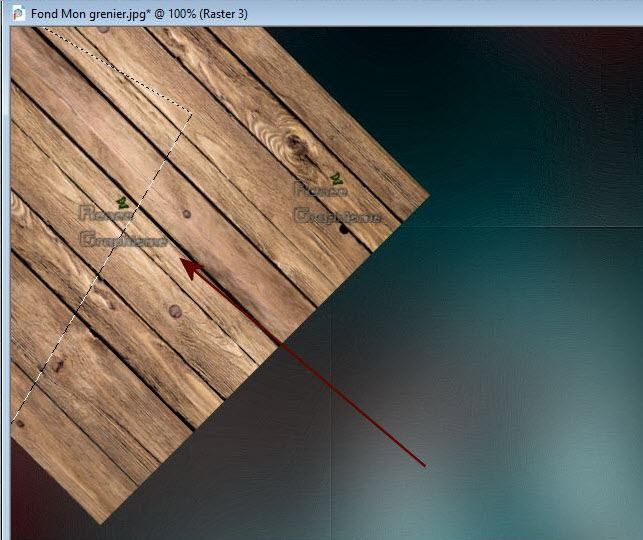
7.
Selezioni>Inverti
CANCELLA

SELEZIONI>DESELEZIONA TUTTO
8. Tavolozza
dei livelli - cambia la modalità di miscelatura di
questo livello in Sovrapponi
9.
Effetti>Effetti 3D>Sfalsa Ombra 11/-3/50/2 in nero
10.
Livelli>Nuovo livello raster
11.
Selezioni>Carica/salva selezione>Carica selezione da
disco - Cerca e carica la selezione "Grenier-2"
12. Riattiva
l'immagine "horizontale-mur-en-bois-fond.png’’
- Annulla la rotazione

13. Modifica>Copia - torna al tuo
lavoro ed incolla nella selezione
SELEZIONI>DESELEZIONA TUTTO
14. Tavolozza dei livelli - cambia
la modalità di miscelatura di questo livello in
Sovrapponi
15.
Effetti>Effetti 3D>Sfalsa ombra 0/-5/50/3 in nero
16.
Livelli>Unisci>Unisci giù
17.
Selezioni>Carica/salva selezione>Carica selezione da
disco - Cerca e carica la selezione "Grenier-3"
CANCELLA

SELEZIONI>DESELEZIONA TUTTO
18.
Livelli>Nuovo livello raster
19.
Selezioni>Carica/salva selezione>Carica selezione da
disco - Cerca e carica la selezione "Grenier-1"
20. Riattiva
l'immagine "horizontale-mur-en-bois-fond.png’
-
Modifica>Copia - torna al tuo lavoro ed incolla nella
selezione
SELEZIONI>DESELEZIONA TUTTO
21. Tavolozza
dei livelli - cambia la modalità di miscelatura di
questo livello in Sovrapponi
22. Effetti>Plugin>Alien
Skin Eye Candy 5 Impact>Perspective Shadow
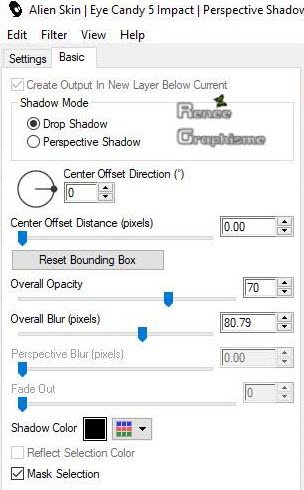
23.
Livelli>Unisci>Unisci giù
24. Apri il
tube "grenier - Image 1.pspimage"
-
Modifica>Copia - torna al tuo lavoro ed incolla come
nuovo livello
25.
Oggetti>Allinea>Inferiore
26.
Effetti>Effetti immagine>Scostamento O = 0 e V = -25
Trasparente
27.
Livelli>Nuovo livello raster
28.
Selezioni>Carica/salva selezione>Carica selezione da
disco - Cerca e carica la selezione "Grenier-4"
29. Attiva lo strumento Riempimento (f) e riempi la
selezione con il colore n.ro 1
30. Effetti>Plugin>Vanderlee>Old
Movie
(Metti il set
up "Grenier_Renee.oms" nella cartella del filtro
Vanderlee)
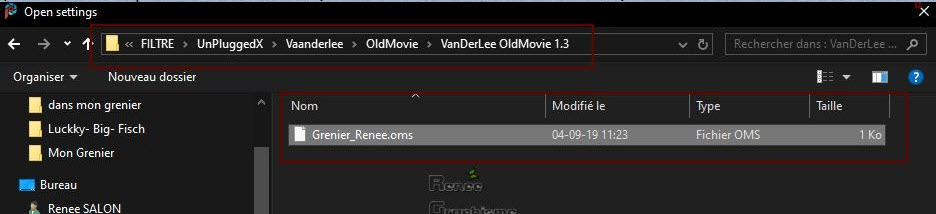
- Clic su Open e clic sul set up
’Grenier_Renee.oms’’
ed i parametri si applicheranno
- clic su OK
per applicare il filtro
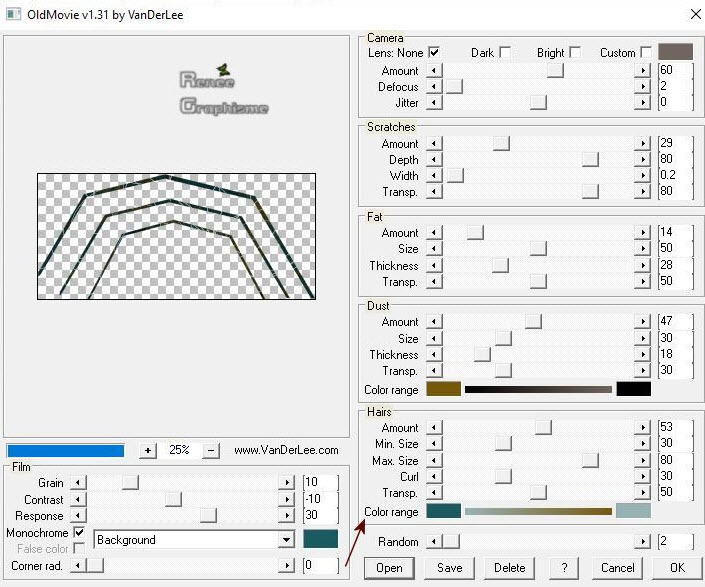
- Se desideri
cambiare il colore agisci sul pannello Hairs - cambia il
colore su Color range
SELEZIONI>DESELEZIONA TUTTO
31. Effetti>Plugin>Alien
Skin Eye Candy 5>Impact>Extrude>Preset :
Grenier-Extrude.f1s
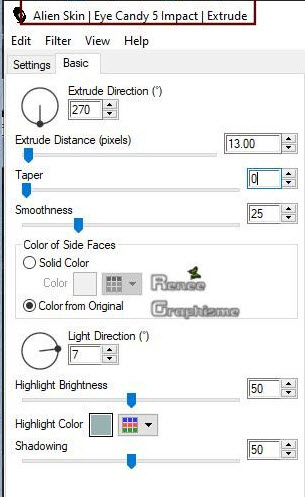
32. Tavolozza dei livelli - cambia
la modalità di miscelatura di questo livello in Filtra -
diminuisci l'opacità a 71
33. Effetti>Plugin>Alien
skin Eye Candy 5 Impact – Bevel / Preset :
Grenier-Bevel.f1s
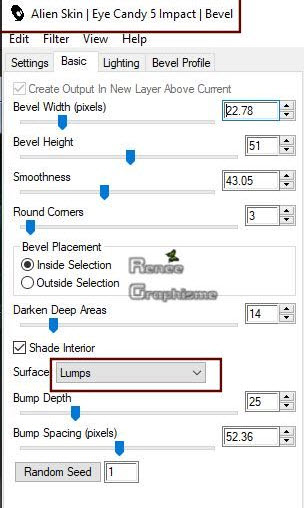
34.
Effetti>Effetti 3D>Sfalsa ombra 6/0/45/17 in nero
35. Apri il
tube "grenier - Image 2.pspimage"
-
Modifica>Copia - torna al tuo lavoro ed incolla come
nuovo livello
36. Attiva lo
strumento
 e posiziona così:
e posiziona così:
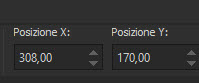
37.
Livelli>Nuovo livello raster
38. Attiva lo
strumento Selezione>Selezione personalizzata

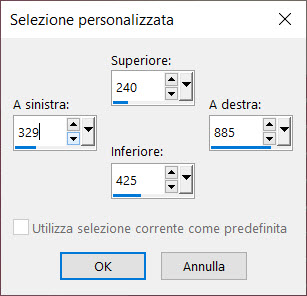
39. Apri
l'immagine
‘’Image _Grenier_Murs.jpg’’
- Modifica>Copia - torna al tuo
lavoro ed incolla nella selezione
40. Livelli>Nuovo livello raster
41. Effetti>Effetti 3D>Pulsante -
colore n.ro 2
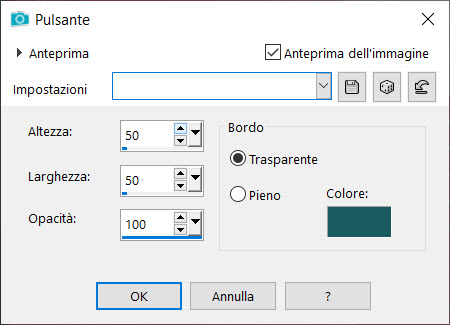
SELEZIONI>DESELEZIONA TUTTO
42.
Livelli>Unisci>Unisci giù
43.
Livelli>Disponi>Sposta giù
44. Apri il
tube
‘’grenier - Image 3.pspimage’’
- Attiva lo strumento Puntatore e
posiziona così:
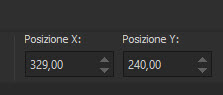
- Tavolozza
dei livelli - posizionati in alto
- Tavolozza
dei colori - imposta il colore di primo piano con il
bianco e come sfondo il colore n.ro 1
- Prepara un
gradiente lineare così configurato:
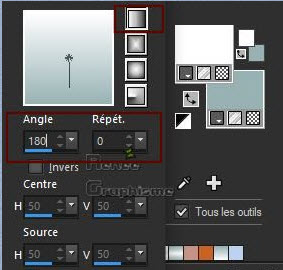
45.
Livelli>Nuovo livello raster
46. Attiva lo
strumento Selezione>Selezione personalizzata
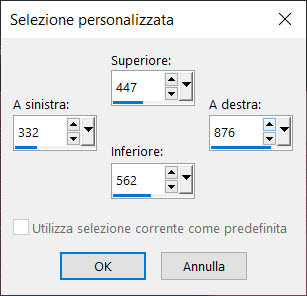
47. Attiva lo
strumento
 e riempi la selezione con il gradiente
e riempi la selezione con il gradiente
SELEZIONI>DESELEZIONA TUTTO
48. Effetti>Plugin>AV
Bros Page Curl pro 2.2
- Clic su Main
- Load Setting
(relative)
- cerca nella
cartella Presets il preset "Grenier.avcps"
- Apri
- Apply
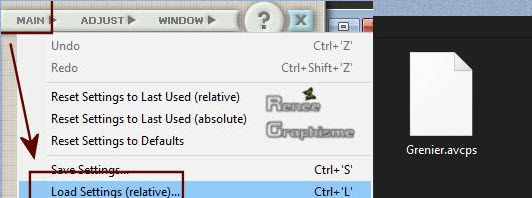 + +
49.
Immagine>Ruota per gradi - 90° a destra
50. Attiva lo
strumento Puntatore e posiziona così: Posizione H =326
e Posizione V =407
51.
Livelli>Duplica
52.
Immagine>Rifletti orizzontalmente
53.
Livelli>Unisci>Unisci giù
54. Effetti>Plugin><
I.C.NET Software >Filter Unlimited 2.0>&<Bkg
Designer sf10 I> - Cruncher 20/20
55. Effetti>Effetti bordo>Aumenta
di più
- Tavolozza dei livelli - cambia la
modalità di miscelatura di questo livello in Sovrapponi
56. Apri il tube
‘’Grenier -portes armoire’’
- Modifica>Copia - torna al tuo
lavoro ed incolla come nuovo livello
- Posiziona correttamente
- Il tuo lavoro, a questo punto, si
presenta così:
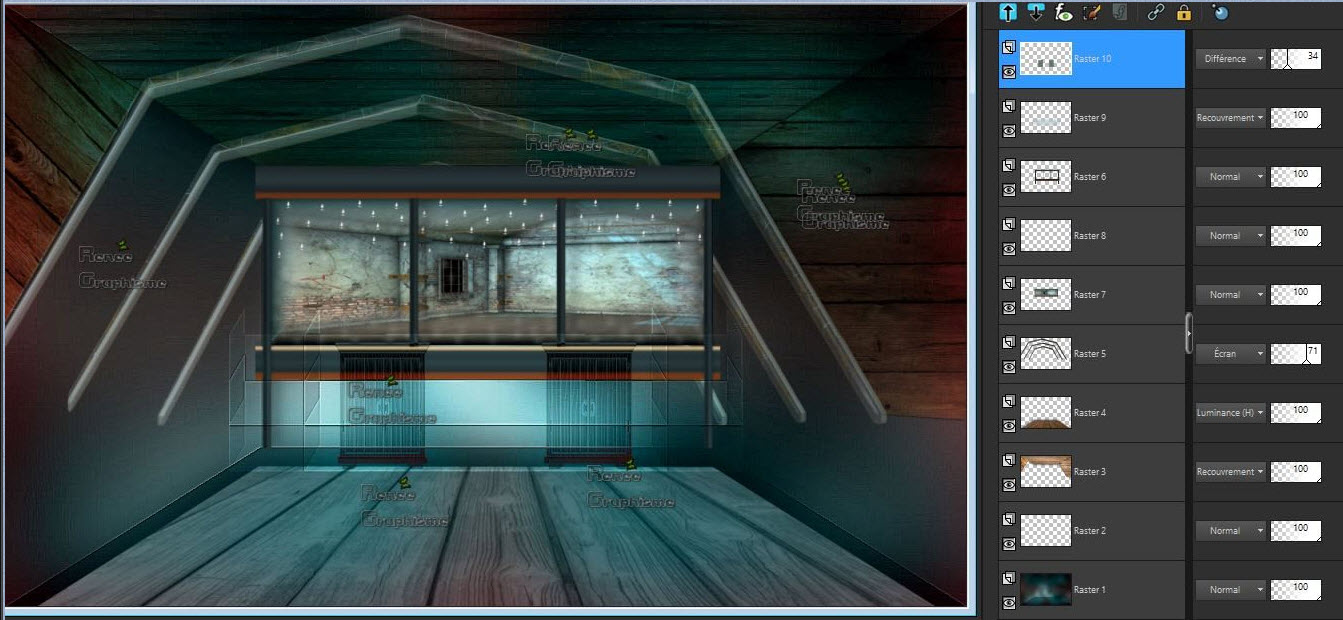
- Tavolozza
dei livelli - posizionati sul livello Raster 3
57. Effetti>Plugin>Graphic
Plus>Cross Shadow
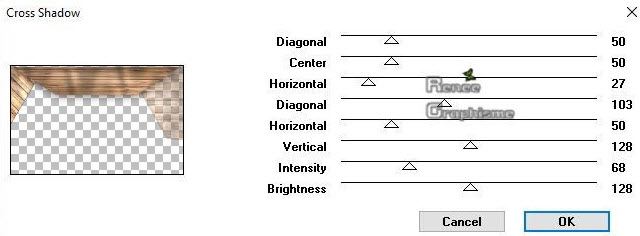
- Tavolozza
dei livelli - posizionati in alto
58. Apri il
tube "grenier
- Image 4.pspimage’’
59. Attiva lo
strumento Puntatore ed imposta così: Posiziona
orizzontale=461 e Posiziona verticale = -25
60.
Livelli>Nuovo livello raster
61.
Selezioni>Carica/salva selezione>Carica selezione da
disco - Cerca e carica la selezione "Grenier_5"
- Tavolozza
dei colori - imposta in primo piano il grdiente Bianco
sfumato
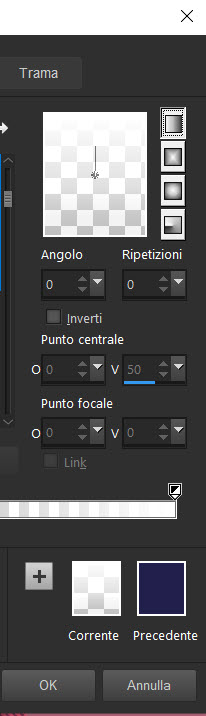
62. Attiva lo strumento Riempimento
e riempi la selezione con il gradiente
SELEZIONI>DESELEZIONA TUTTO
63. Regola>Sfocatura>Sfocatura
gaussiana a 13
64. Apri il tube "escalier"
- Modifica>Copia - torna al tuo
lavoro ed incolla come nuovo livello
65. Attiva lo strumento Puntatore e
posiziona così: Pos H= 925 e Pos O 309
- Diminuisci l'opacità di
questo livello a 75
Per il filtro seguente: rimetti i
parametri per default e quindi imposta i tuoi valori
66. Effetti>Plugin>Alien Skin Eye
Candy 5>Impact>Bevel
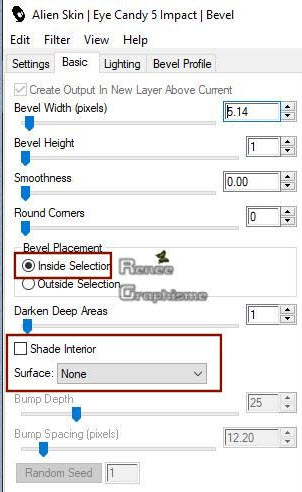
67.
Livelli>Nuovo livello raster
68.
Selezioni>Carica/salva selezione>Carica selezione da
disco - Cerca e carica la selezione "Grenier_6"
69. Effetti>Plugin>Alien
Skin Eye Candy 5>Impact>Backlight-
Preset : ‘’Grenier-Backlight.f1s’
SELEZIONI>DESELEZIONA TUTTO
70. Effetti>Effetti immagine>Motivo
unico
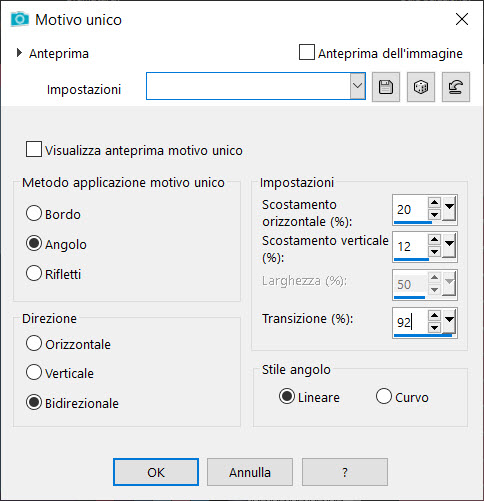
71.
Regola>Sfocatura>Sfocatura gaussiana a 5
72. Apri il
tube
"grenier - Image 5.pspimage’’
- Modifica>Copia - torna al tuo
lavoro ed incolla come nuovo livello
73. Oggetti>Allinea Superiore
74. Oggetti>Allinea a destra
- Tavolozza dei colori: imposta in
primo piano il colore n.ro 1 e come sfondo il colore
n.ro 2
- Prepara un gradiente lineare di
primo piano, così configurato:
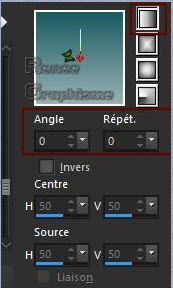
75.
Livelli>Nuovo livello raster
76.
Selezioni>Carica/salva selezione>Carica selezione da
disco - Cerca e carica la selezione "Grenier_7"
77. Attiva lo strumento Riempimento (f) e riempi la
selezione con il gradiente
78.
Effetti>Effetti 3D>Sfalsa Ombra 1/-2/47/22.48 in nero
79.
Selezioni>Modifica>Contrai di 5 pixels
80.
Attiva lo strumento Riempimento (f) e riempi la
selezione con il colore n.ro 1
81.
Effetti>Effetti 3D>Sfalsa Ombra 1/-2/47/22.48 in nero
- Tavolozza
dei colori . imposta il bianco in primo piano e cambia
il gradiente lineare, così:
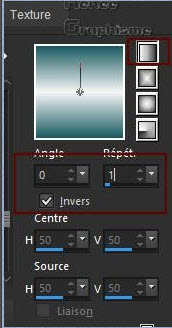
82.
Selezioni>modifica>Contrai di 5 pixels
83. Attiva lo
strumento Riempimento (f) e riempi la selezione con il
gradiente
MANTIENI
SELEZIONATO
84.
Effetti>Effetti geometrici>(Sfera sarà selezionato
automaticamente) - scegli Cerchio - intensità a 84
85. Effetti>Plugin><
I.C.NET Software >Filter Unlimited 2.0>VM>Toolbox>Grid
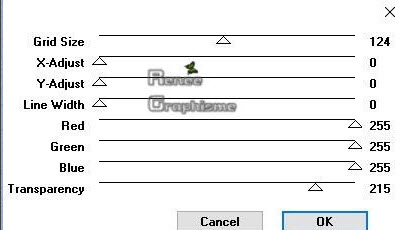
86.
Livelli>Nuovo livello raster
87.
Selezioni>Carica/salva selezione>Carica selezione da
disco - Cerca e carica la selezione "Grenier-8" che
annullerà la selezione precedente
88. Attiva lo
strumento Riempimento e riempi la selezione con il
gradiente Sfumato bianco lineare
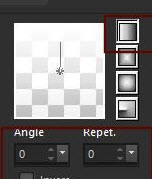
SELEZIONI>DESELEZIONA TUTTO
89.
Livelli>Unisci>Unisci giù
90.
Livelli>Nuovo livello raster
91.
Selezioni>Carica/salva selezione>Carica selezione da
disco - Cerca e carica la selezione "Grenier_9"
92. Attiva lo
strumento Riempimento e riempi la selezione con il
colore di sfondo
93. Effetti>Plugin>Alien
Skin Eye Candy 5>Impact>Chrome
/ Preset ‘’Grenier_Chrome‘’
SELEZIONI>DESELEZIONA TUTTO
94. Effetti>Effetti 3D>Sfalsa ombra
- settaggi in memoria
95.
Livelli>Unisci>Unisci giù
96. Effetti>Plugin>Andromeda
Perspective>Side walls>It open
- Ripeti
questo effetto
97. Attiva lo
strumento Puntatore e posiziona così: Pos. H = 49
e Pos. V = 289
98. Apri il
tube "Le_grenier-TUBES_TUTO.pspimage’’
- Attiva il
tube del personaggio
-
Modifica>Copia - torna al tuo lavoro ed incolla come
nuovo livello
- Posiziona
sotto al livello Raster 12 (luce sotto la lampada)
- Tavolozza
dei livelli - posizionati in alto
99. Incolla
tutti gli altri tubes per decorare il tuo lavoro
- Quando tutto
è ben posizionato:
100.
Immagine>Aggiungi bordatura 1 pixel - colore n.ro
3
101.
Immagine>Aggiungi bordatura - 20 pixels - colore n.ro 4
102.
Immagine>Aggiungi bordatura - 2 pixels - colore n.ro 5
103. Incolla
il tube del titolo
104.
Immagine>Aggiungi bordatura - 30 pixels - colore n.ro 4
105.
Immagine>Ridimensiona a 990 pixels di larghezza
Il
tutorial è terminato
Spero abbiate gradito eseguirlo
Grazie
Renée
Scritto il 7 settembre 2019
pubblicato
nel 2019
*
Ogni somiglianza con una lezione esistente è una pura
coincidenza
*
Non dimenticate di ringraziare i tubeurs e le
traduttrici che lavorano con e per noi.
Grazie
|